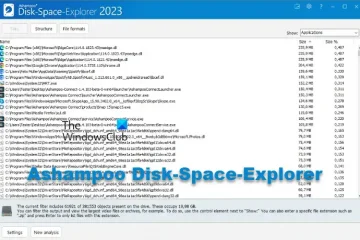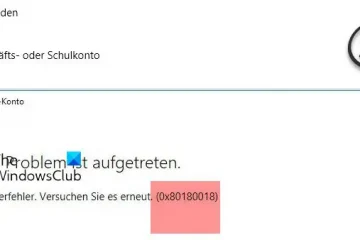Visual Studio Code non riesce a recuperare le estensioni richieste? Quando cerchiamo l’estensione dal Marketplace, a volte genera un errore, mentre, in alcune occasioni, continua a caricare la schermata dell’estensione. In questo post vedremo cosa fare se non puoi installare estensioni in Visual Studio Code.
Errore durante il recupero delle estensioni. XHR non riuscito.
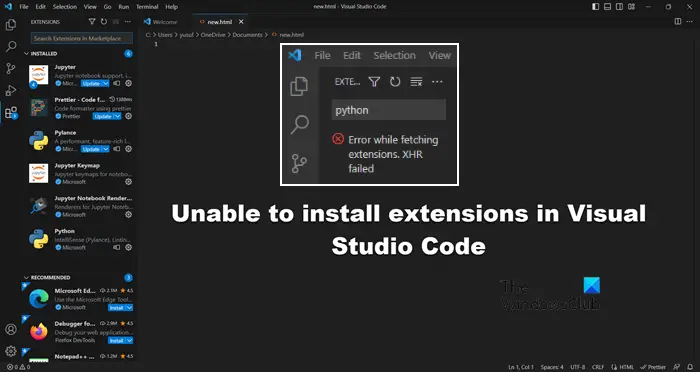
Tieni presente che ci sono più messaggi di errore, ma siamo sicuri che troverai una soluzione perfetta in questo post.
Perché non riesco a installare le estensioni in VS Code?
Potresti non essere in grado di installare le estensioni in VS Code se la tua connessione Internet è lenta o ci sono alcuni problemi di rete nel tuo sistema. Una delle prime cose che dovresti fare in questo caso è riavviare l’app e, se non funziona, segui queste soluzioni.
Risolvi Impossibile installare estensioni in Visual Studio Code
@media(min-width:0px){}Uno degli aspetti migliori di VS Code è la sua vasta libreria di estensioni. Tuttavia, alcuni utenti sono privati di questa libreria poiché non sono in grado di installare estensioni in Visual Studio Code. Se visualizzi Errore durante il recupero delle estensioni, XHR non riuscito, segui le soluzioni indicate di seguito.
Controlla la tua connessione InternetPassa a Google Public DNSRimuovi il contenuto della cartella dell’estensioneInstalla da VSIX
Parliamone in dettaglio.
Errore VS durante il recupero delle estensioni, XHR non riuscito
1] Controlla la tua connessione Internet
@media(min-width:0px){}
Se le estensioni non vengono caricate, controlla se hanno abbastanza larghezza di banda per fare lo stesso. Visual Studio Code deve recuperare le estensioni dal Web. Nel caso in cui non riesca a fare lo stesso, mostrerà un errore o continuerà a caricarsi. In tal caso, controlla la larghezza di banda. Se stai effettivamente affrontando una crisi di Internet, riavvia il router e, se ciò non serve, contatta il tuo ISP.
2] Passa a Google Public DNS
Se il Marketplace è non si carica in Visual Studio Code, passa a Google Public DNS. Ciò assicurerà che non vi siano irregolarità nel tuo DNS poiché ciò influirà sul funzionamento di tutte le applicazioni che si connettono a Internet. Quindi, segui i passaggi indicati di seguito per passare a Google Public DNS.
Apri Pannello di controllo.Seleziona Icone grandi da Visualizza per.Vai a Centro connessioni di rete e condivisione.Fai clic su Controlla impostazioni scheda.Successivamente, fai clic con il pulsante destro del mouse su rete connessa, sia essa WiFi o Ethernet, e seleziona Proprietà. Una volta avviata la finestra Proprietà Wi-Fi o Ethernet, fai doppio clic su Protocollo Internet versione 4 (TCP/IPv4). Ora, seleziona la casella accanto a Utilizza il seguente DNS indirizzo del server e impostalo come segue.Server DNS preferito: 8.8.8.8Server DNS alternativo: 8.8.4.4Ora torna alla finestra delle proprietà della scheda di rete, ma questa volta, fai doppio clic su Protocollo Internet versione 6 (TCP/IPv6). Abilita Utilizza il seguente indirizzo server DNS e imposta il DNS come:Server DNS preferito: 2001:4860:4860::8888Alternativo Server DNS: 2001:4860:4860::8844Infine, esci dalla finestra.
Dopo aver configurato il DNS pubblico di Google, disconnetti e riconnetti Internet e controlla se il problema è stato risolto.
3] Rimuovi il contenuto della cartella Extensions
Se non hai installato alcuna estensione prima di questa operazione, è molto probabile che la tua cartella Extensions sia danneggiata. Ricorda che puoi rimuovere la cartella anche se hai installato estensioni, ma verranno rimosse e dovrai installarle manualmente.
Per fare lo stesso, prima di tutto, chiudi Visual Studio Code. Per questo, apri Task Manager, fai clic con il pulsante destro del mouse su VS Code e seleziona Termina attività.@media(min-width:0px){}
Dopo aver chiuso l’app, apri Esplora file e vai nella seguente posizione.
C:\Users\
Nota: sostituisci
Ora, apri la cartella extensions ed elimina tutto il suo contenuto.@media(min-width:0px){}
Leggi: I migliori editor di codice per Windows
4] Installa da VSIX
Se non funziona nulla, l’ultima opzione è andare su apri-vsx.org e scarica l’estensione da lì. Non verrà aggiunto automaticamente a VS Code, dobbiamo installarlo manualmente. Una volta scaricata l’estensione, apri Visual Studio Code, fai clic su Estensioni, quindi fai clic sui tre puntini e seleziona Installa da VSIX. Ora vai alla cartella in cui hai memorizzato l’estensione e segui le istruzioni sullo schermo per installarla.
Se tutto va bene, il tuo problema verrà risolto.
Leggi: Come disabilitare l’aggiornamento automatico in VS Code?
Come installo manualmente le estensioni in Visual Studio Code?
Installare un’estensione in VS Code è piuttosto semplice, basta aprire il app e fare clic sul pulsante Estensioni. Ora cerca l’estensione che desideri installare. Quando l’estensione viene visualizzata nell’elenco, fai clic su di essa e quindi su Installa.
Leggi anche: IntelliSense non funziona in VS Code.